新版Microsoft edge浏览器更改搜索引擎的方法教程
时间:2023-06-28 16:59:55作者:极光下载站人气:360
新版Microsoft
edge浏览器是很多小伙伴都在使用的一款浏览器软件,在其中我们可以根据自己的实际需要设置默认的搜索引擎,比如我们可以设置为比较常用的百度,搜狗,必应,Google,360等等。如果我们后续需要修改新版Microsoft
edge浏览器中默认搜索引擎,小伙伴们知道具体该如何进行操作吗,其实操作方法是非常简单的,只需要进行几个非常简单的操作步骤就可以了,小伙伴们可以打开自己的软件后跟着步骤一起操作起来。接下来,小编就来和小伙伴们分享具体的操作步骤了,有需要或者是有兴趣了解的小伙伴们快来和小编一起往下看看吧!
操作步骤
第一步:双击打开新版Microsoft edge浏览器;
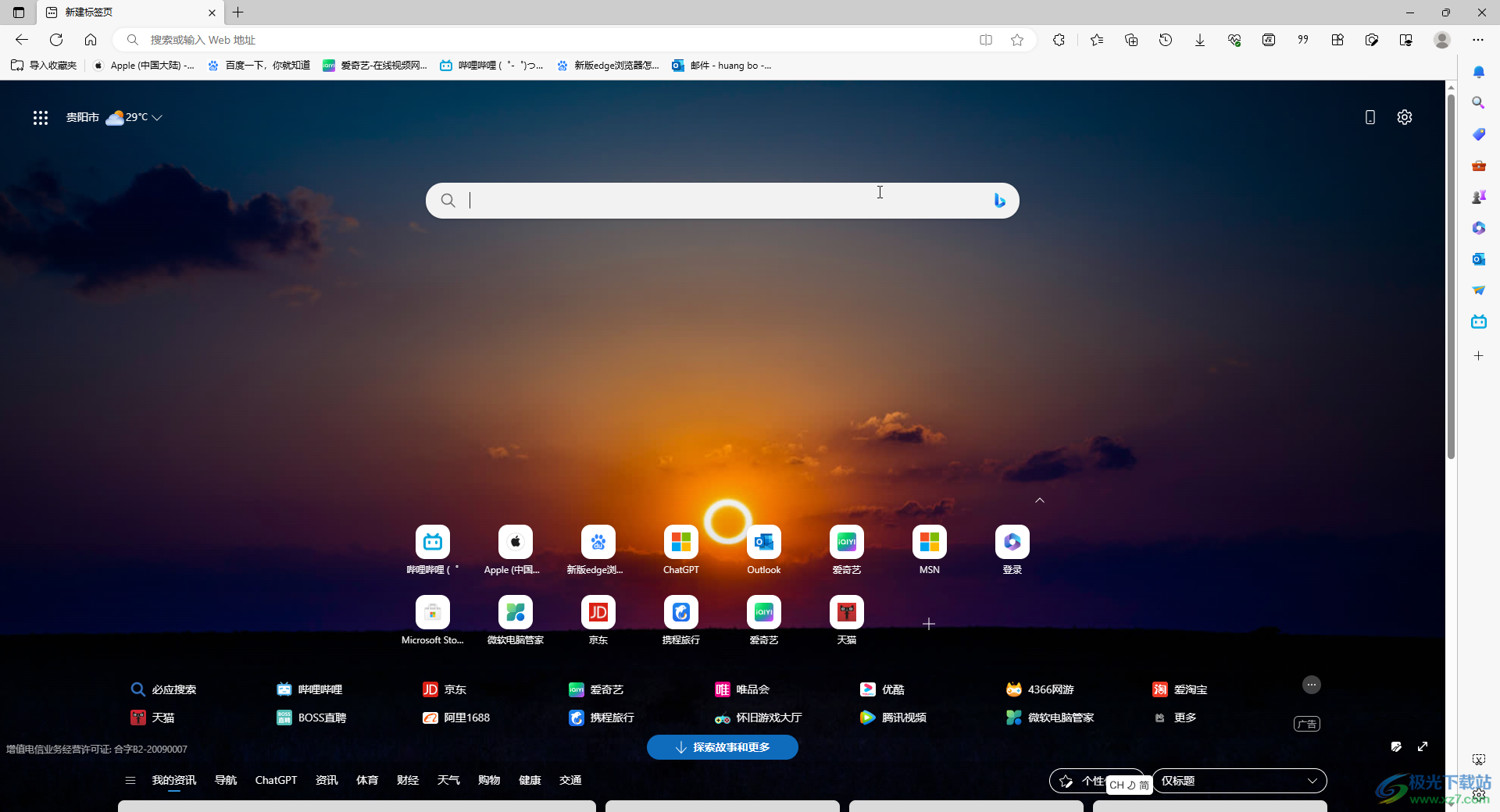
第二步:在右上方点击三个点图标后选择“设置”;
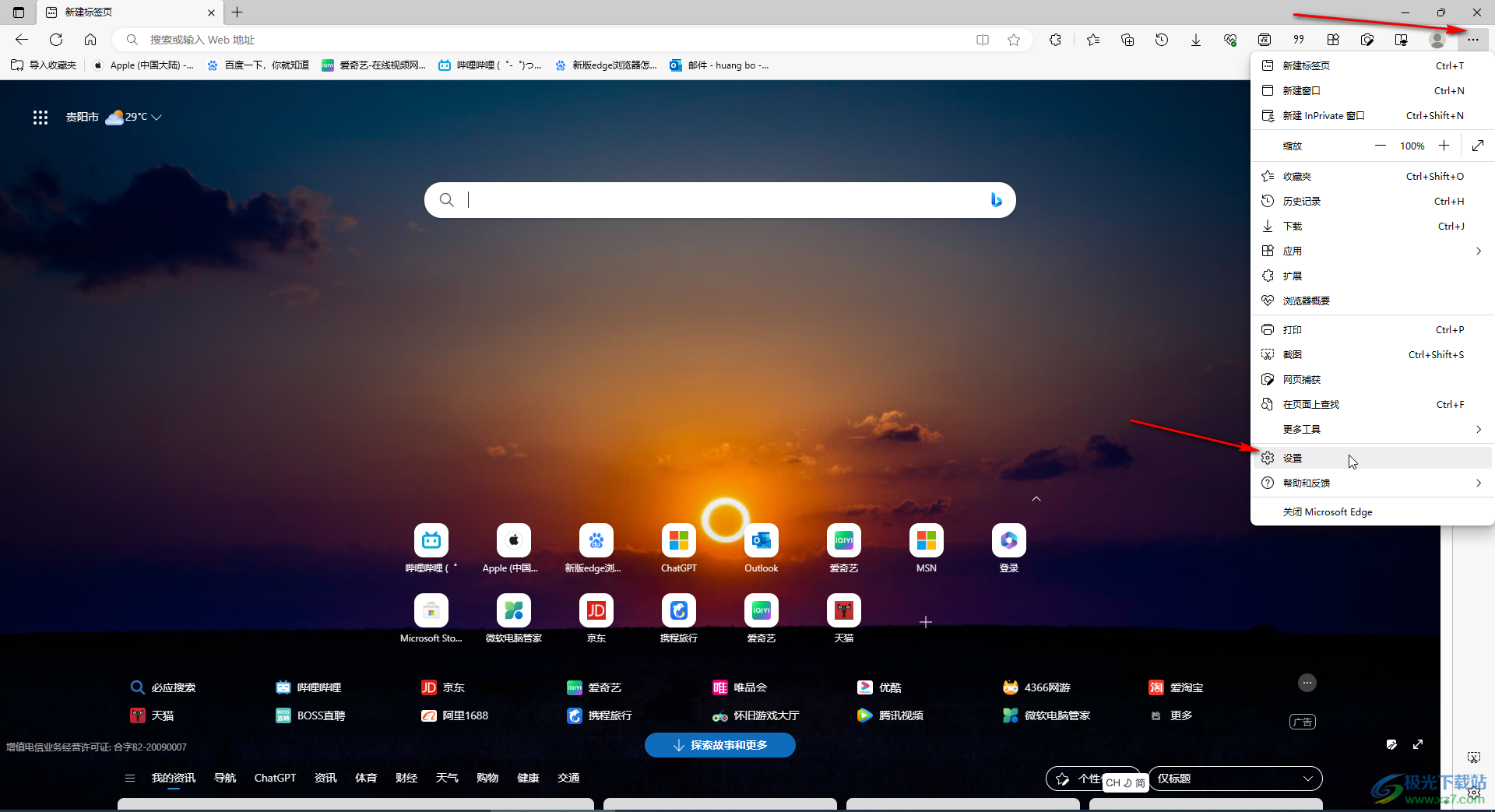
第三步:在打开的窗口左侧点击“隐私、搜索和服务”,接着往下滑动,找到并点击“地址栏和搜索”;
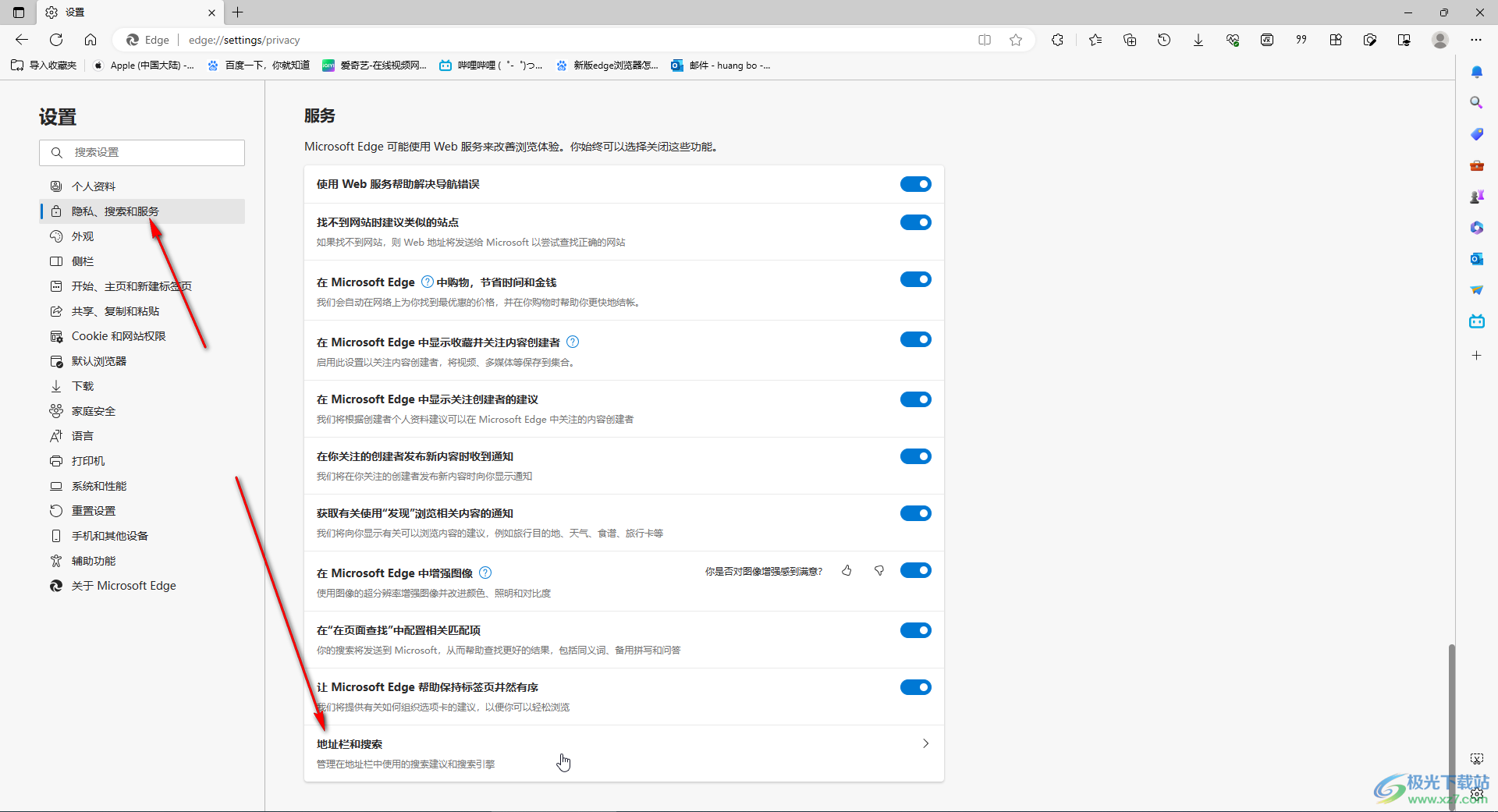
第四步:点击“地址栏中使用的搜索引擎”右侧的下拉箭头,选择想要的搜索引擎,比如我们选择为“百度”,然后点击“管理搜索引擎”;
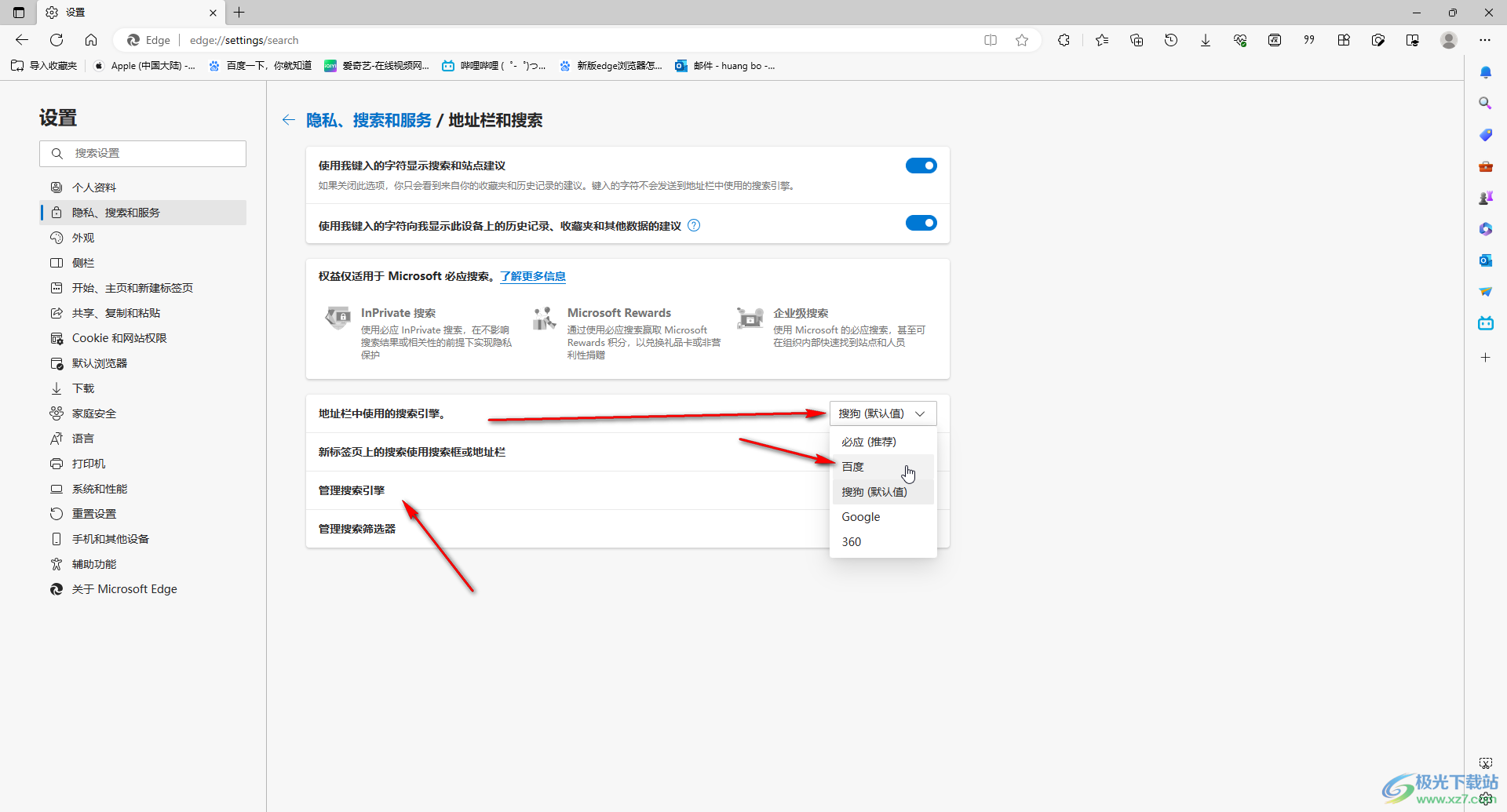
第五步:点击右侧的三个点图标后可以选择将需要的搜索引擎设置为默认值,然后将其他不需要的进行删除。
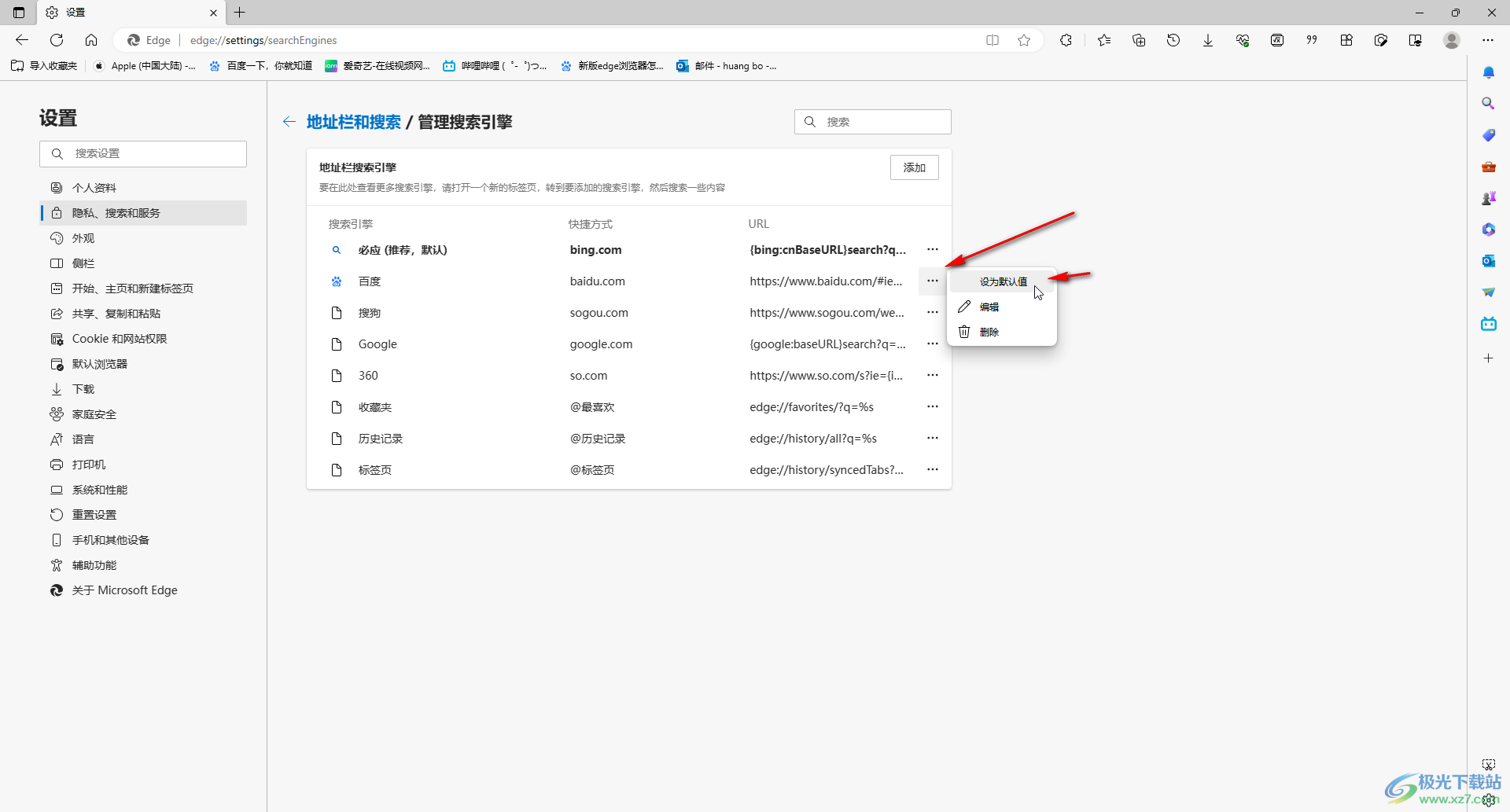
以上就是新版Microsoft edge浏览器中修改末尾搜索引擎的方法教程的全部内容了。修改步骤其实是非常简单的,小伙伴们可以打开自己的软件后跟着步骤操作起来。

大小:324 MB版本:v127.0.2651.86环境:WinAll
- 进入下载
相关推荐
相关下载
热门阅览
- 1百度网盘分享密码暴力破解方法,怎么破解百度网盘加密链接
- 2keyshot6破解安装步骤-keyshot6破解安装教程
- 3apktool手机版使用教程-apktool使用方法
- 4mac版steam怎么设置中文 steam mac版设置中文教程
- 5抖音推荐怎么设置页面?抖音推荐界面重新设置教程
- 6电脑怎么开启VT 如何开启VT的详细教程!
- 7掌上英雄联盟怎么注销账号?掌上英雄联盟怎么退出登录
- 8rar文件怎么打开?如何打开rar格式文件
- 9掌上wegame怎么查别人战绩?掌上wegame怎么看别人英雄联盟战绩
- 10qq邮箱格式怎么写?qq邮箱格式是什么样的以及注册英文邮箱的方法
- 11怎么安装会声会影x7?会声会影x7安装教程
- 12Word文档中轻松实现两行对齐?word文档两行文字怎么对齐?
网友评论